Cómo solucionar el problema de parpadeo de la pantalla del portátil Lenovo {Guía 2021}
Publicado: 2021-09-15¿Parpadea la pantalla de tu Lenovo cuando está enchufada? No se asuste. Siga esta guía para aprender a solucionar el problema de parpadeo de la pantalla del portátil Lenovo en Windows 10.
Es posible que se asuste cuando la pantalla de su computadora portátil Lenovo parpadee repentinamente o se apague sin ninguna advertencia o mensaje de error. Esto puede ser muy problemático, especialmente si no ha guardado su trabajo. Muchos usuarios informaron que comenzaron a experimentar problemas con la pantalla parpadeante de Lenovo después de actualizar a Windows 10 desde Windows 8.1 o Windows 7.
Si usted es uno de los desafortunados usuarios cuya pantalla de computadora portátil Lenovo parpadea constantemente, ha llegado a la página correcta. Aquí, en esta guía, discutiremos varias soluciones factibles para detener el parpadeo de la pantalla en una computadora portátil o computadora Lenovo. Antes de pasar a las soluciones alternativas, primero comprendamos qué causa el parpadeo de la pantalla en Windows 10.
Mantenga su controlador de pantalla actualizado para solucionar el problema de parpadeo de la pantalla del portátil Lenovo
¿No puede encontrar los controladores de pantalla correctos en línea? No se preocupe, use Bit Driver Updater para buscar e instalar automáticamente los controladores más adecuados para su dispositivo. Es el galardonado software de actualización de controladores que solo instala controladores certificados y firmados por WHQL. Tiene el potencial de acelerar el rendimiento de la PC al eliminar los archivos basura del sistema. Obtenga Bit Driver Updater gratis desde el botón de descarga a continuación.
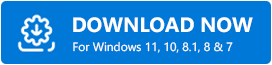
¿Por qué parpadea la pantalla de mi computadora portátil Lenovo?
A continuación se muestra la lista de posibles razones que pueden hacer que la pantalla de su computadora portátil Lenovo parpadee en Windows 10:
- Controlador de pantalla obsoleto o corrupto
- Configuración de pantalla incorrecta
- Aplicaciones incompatibles
- BIOS desactualizado
Cómo solucionar el problema de parpadeo de la pantalla del portátil Lenovo en Windows 10
Si la pantalla de su Lenovo se vuelve loca (parpadea/parpadea/se apaga cada pocos minutos), entonces puede resolver el problema con las soluciones a continuación.
Solución 1: actualice sus controladores de pantalla
Muchas razones pueden desencadenar el parpadeo de la pantalla en las computadoras portátiles Lenovo después de la actualización de Windows 10, pero la causa más común es un controlador de pantalla obsoleto o corrupto. Por lo tanto, para que la pantalla de su computadora portátil funcione mejor, primero debe desinstalar su adaptador de pantalla actual usando el Administrador de dispositivos y luego intentar instalar la última versión del controlador usando una herramienta de controlador automatizada, como Bit Driver Updater.
Desinstale su controlador de pantalla
Para desinstalar su controlador de pantalla actual, siga los pasos a continuación:
- Haga clic con el botón derecho en el botón Inicio (ícono del logotipo de Windows), luego seleccione Administrador de dispositivos .
Nota: Si no puede ver su pantalla correctamente, es posible que deba arrancar o iniciar su computadora portátil en modo seguro.
- Una vez que se abra el Administrador de dispositivos, vaya a la sección Adaptadores de pantalla y expanda la misma haciendo clic en el ícono de flecha al lado.
- A continuación, haga clic con el botón derecho en el adaptador y seleccione la opción Desinstalar dispositivo en el menú emergente.
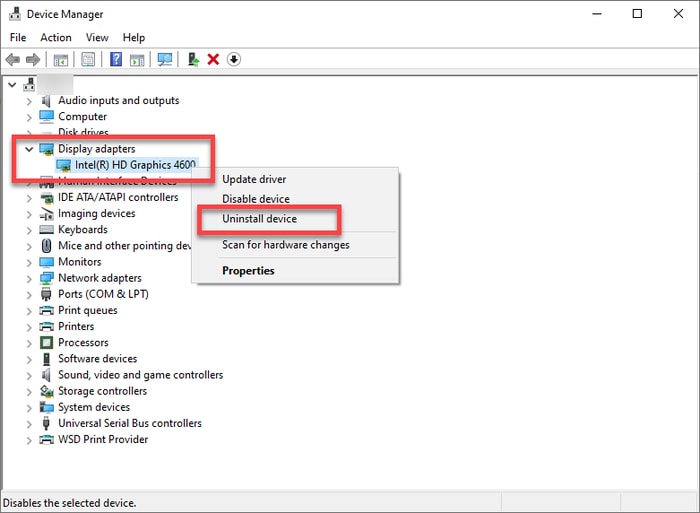
- Ahora debe marcar la casilla de verificación junto a la opción Eliminar el software del controlador para este dispositivo y luego seleccionar la opción Desinstalar o Aceptar.
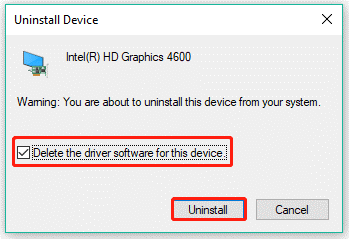
- Una vez que se complete el proceso de desinstalación, reinicie su computadora portátil o de escritorio.
Actualice su controlador de pantalla
Puede actualizar los controladores de dispositivos utilizando medios manuales y automáticos. Sin embargo, el proceso manual requiere mucho tiempo y es propenso a errores, por lo que requiere mucha paciencia y conocimientos técnicos. Por este motivo, recomendamos a los usuarios que actualicen los controladores del sistema automáticamente con una herramienta poderosa como Bit Driver Updater. El software está programado de manera inteligente para ayudar a los usuarios a descargar e instalar las últimas versiones de controladores recomendadas por el fabricante con solo unos pocos clics del mouse. Aquí se explica cómo usarlo.
- Descargue e instale Bit Driver Updater .
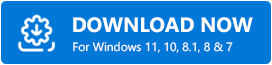
- El programa comienza a buscar controladores obsoletos automáticamente cuando se inicia. Si desea iniciar un escaneo manual, puede hacer clic en el botón Controladores de escaneo en la pantalla de inicio.
- A continuación, solo tiene que hacer clic en el botón Actualizar ahora junto al controlador (por ejemplo, controlador de pantalla) que desea actualizar y dejar el resto en manos del programa.
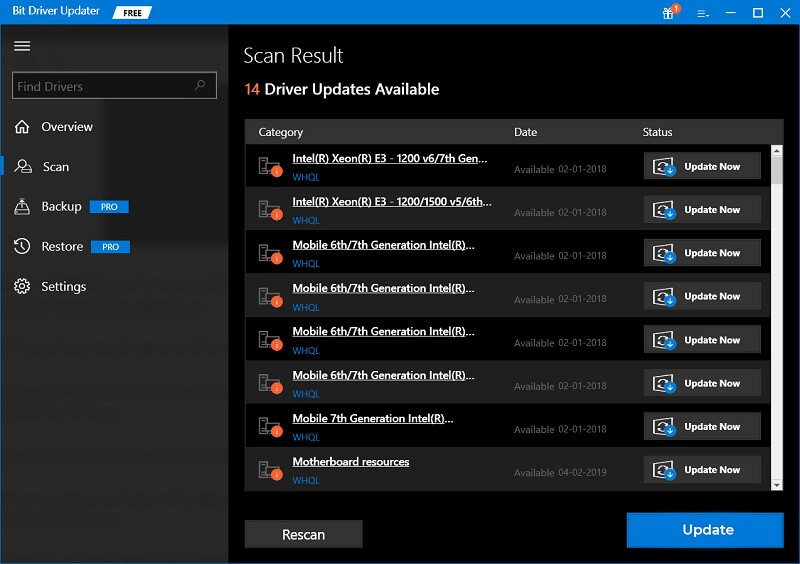

Lea también: [Solucionado] El teclado de la computadora portátil Lenovo no funciona Problema en Windows 10
Solución 2: verifique la configuración de su pantalla
La pantalla de su computadora portátil Lenovo puede parpadear o apagarse si la configuración de pantalla de su sistema no está configurada correctamente. Por lo tanto, puede intentar alterar la resolución de su pantalla para verificar si ayuda a solucionar el problema de parpadeo de la pantalla de la computadora portátil Lenovo en Windows 10.
- En su teclado, presione el logotipo de Windows + tecla I para abrir la Configuración
- A continuación, seleccione la subcategoría Sistema de las opciones disponibles.
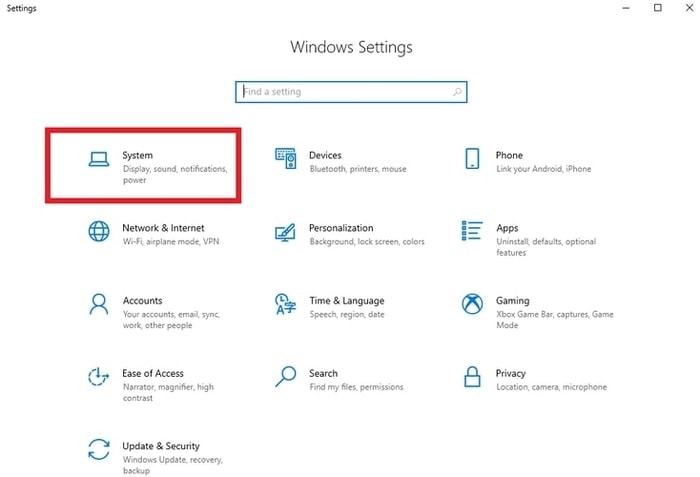
- En la primera pestaña Pantalla , debe desplazarse hacia abajo hasta la opción Resolución de pantalla en el panel derecho y luego configurar la resolución de pantalla al nivel recomendado desde el menú desplegable.
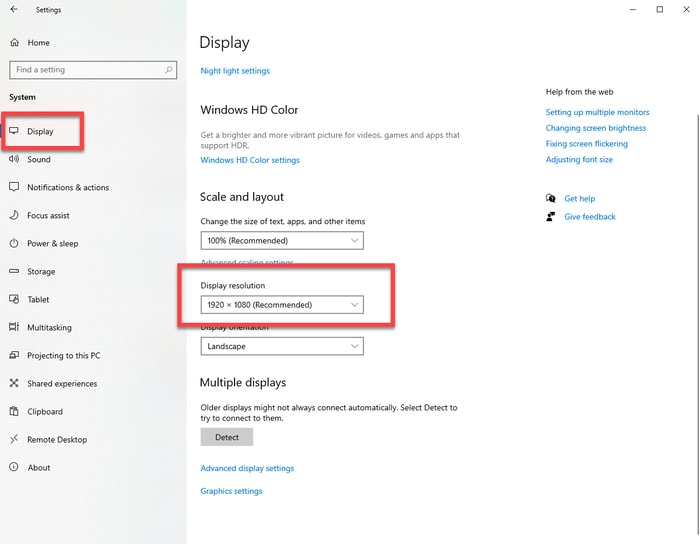
Después de implementar los pasos anteriores, reinicie su computadora y verifique si el problema de la pantalla parpadeante de Lenovo todavía existe.
Lea también: La cámara de la computadora portátil Lenovo no funciona en Windows 10 [CORREGIDO]
Solución 3: desinstalar aplicaciones incompatibles
Es posible que se encuentre con un problema de parpadeo de la pantalla o del monitor si las aplicaciones instaladas en su computadora portátil Lenovo no son compatibles con Windows 10.
Varios usuarios con problemas informaron que pudieron solucionar el problema de parpadeo de la pantalla de la computadora portátil Lenovo en Windows 10 después de desinstalar algunos antivirus y aplicaciones de terceros, como Norton Antivirus, iCloud e IDT Audio.
Para desinstalar aplicaciones incompatibles, siga las instrucciones que se indican a continuación:
- Abra la aplicación Configuración (Win+I) , luego seleccione la subcategoría Aplicaciones .
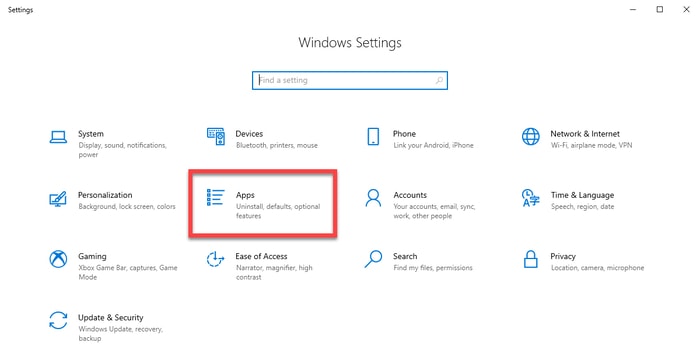
- En la primera pestaña Aplicaciones y características , desplácese hacia abajo en la lista y haga clic en la aplicación que está causando el problema.
- Haga clic en Desinstalar . A continuación, haga clic en Sí para confirmar su elección.
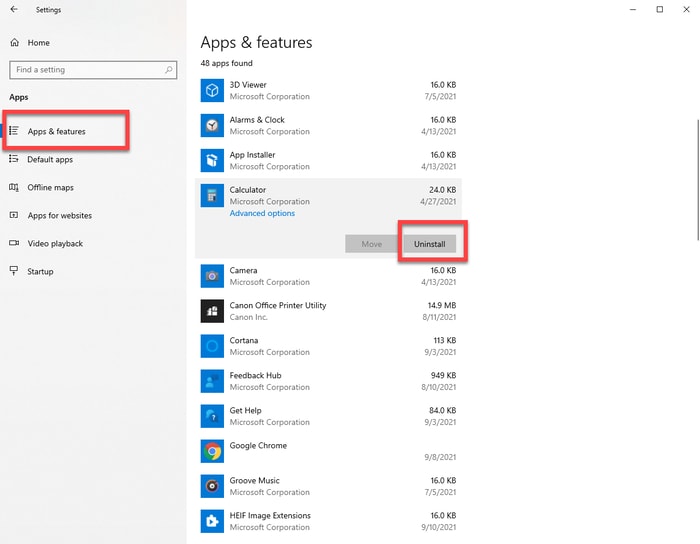
Después de desinstalar las aplicaciones incompatibles, reinicie su sistema y vea si eso soluciona el problema de parpadeo de la pantalla de la computadora portátil Lenovo en el inicio.
Lea también: Descarga, instalación y actualización del controlador de pantalla táctil de Windows 10
Solución 4: actualice su BIOS
BIOS, un acrónimo de Basic Input Output System, es un firmware utilizado para controlar las funciones básicas del hardware de la computadora. Es posible que encuentre un parpadeo en la pantalla de su computadora portátil cuando está fuera de fecha. Por lo tanto, para solucionar los problemas de parpadeo de la pantalla de la computadora portátil Lenovo en Windows 10, puede intentar actualizar su BIOS siguiendo los pasos a continuación.
- Visite el sitio web de soporte técnico de Lenovo.
- Escriba el nombre del modelo de su computadora portátil Lenovo (por ejemplo, ThinkPad L14) y selecciónelo de la lista de sugerencias.
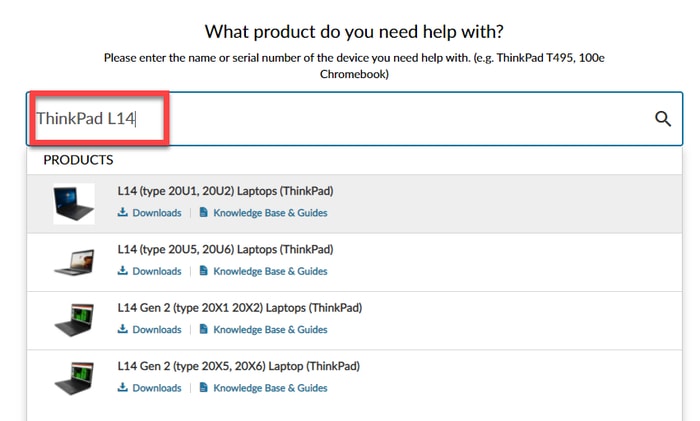
- A continuación, seleccione la opción Controladores y software en el panel lateral izquierdo.
- Ahora debe ir a la pestaña Actualización manual y hacer clic en la categoría BIOS/UEFI .

- Haga clic en el icono Descargar junto a la última actualización del BIOS.
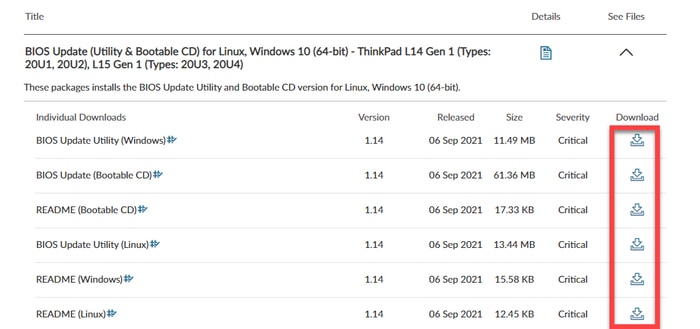
- Haga doble clic en el archivo ejecutable descargado (.exe) y siga las instrucciones en pantalla para actualizar el BIOS de su computadora portátil.
Después de instalar la actualización, reinicie su sistema y vea si el problema de la pantalla parpadeante de Lenovo ha cesado.
Lea también: Cómo actualizar los controladores de gráficos en Windows 10 {Guía simple}
Problema de parpadeo de la pantalla del portátil Lenovo: resuelto
Aquí, en este blog, hemos explicado varios métodos factibles sobre cómo solucionar el problema de parpadeo de la pantalla de la computadora portátil Lenovo en Windows 10. Esperamos que encuentre útil la información que compartimos anteriormente.
Si tiene alguna pregunta o sugerencia, no dude en dejar un comentario en la sección a continuación. Para obtener más guías informativas de este tipo, suscríbase a los blogs de TechPout y síganos en las plataformas de redes sociales.
